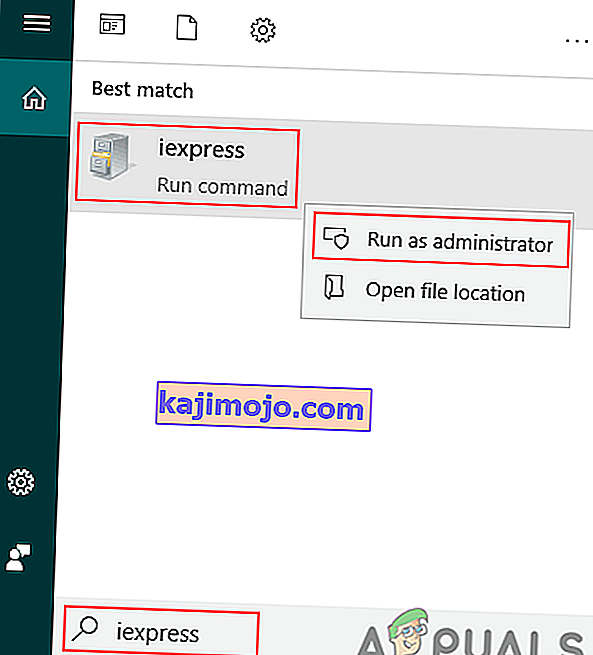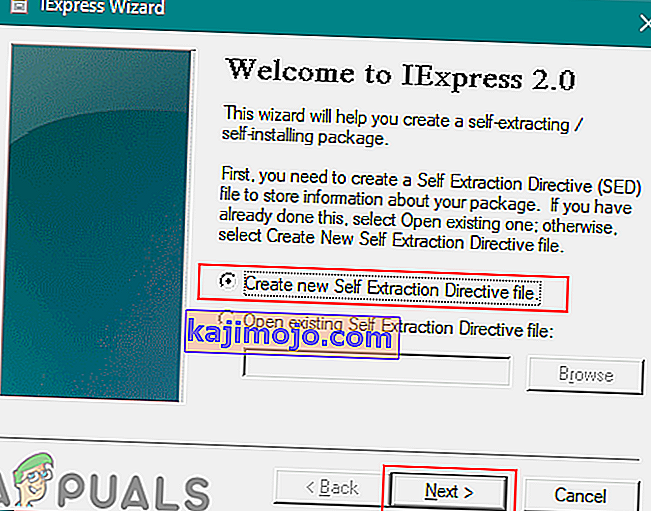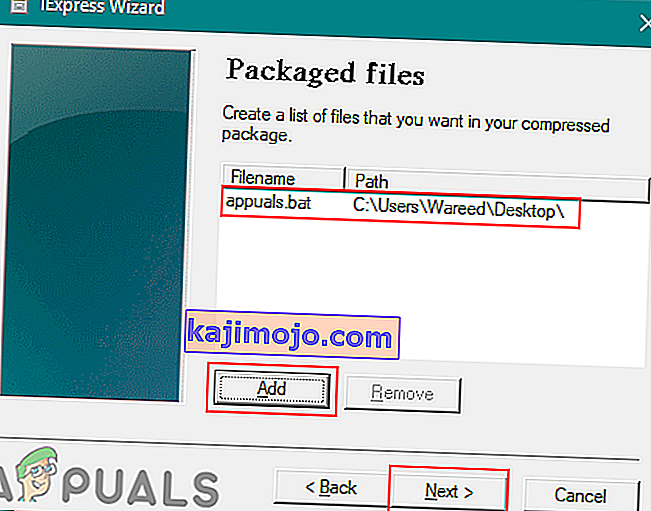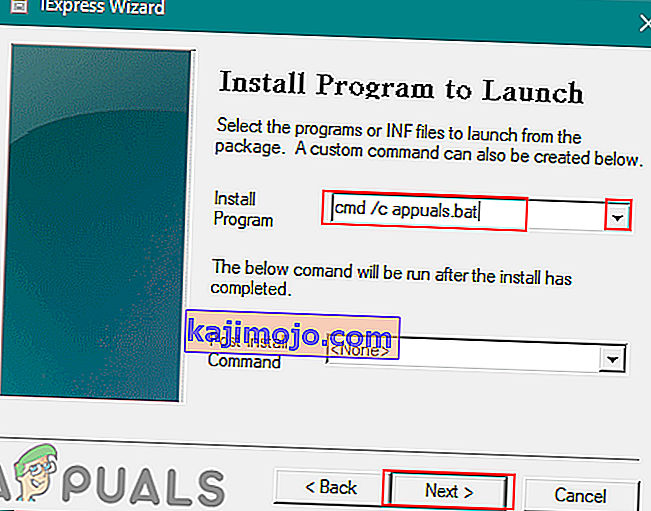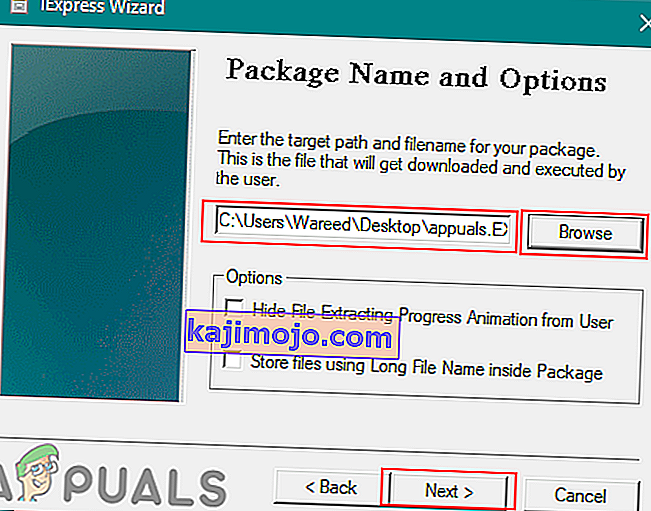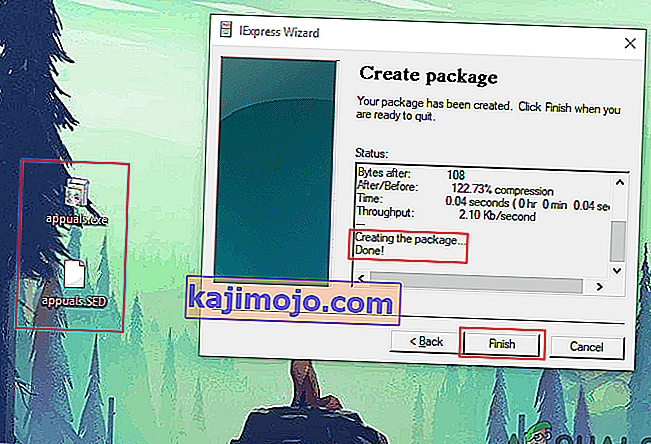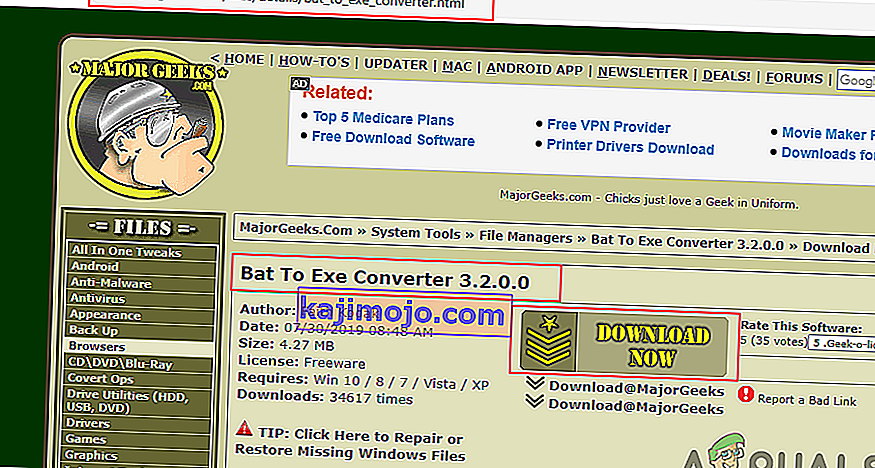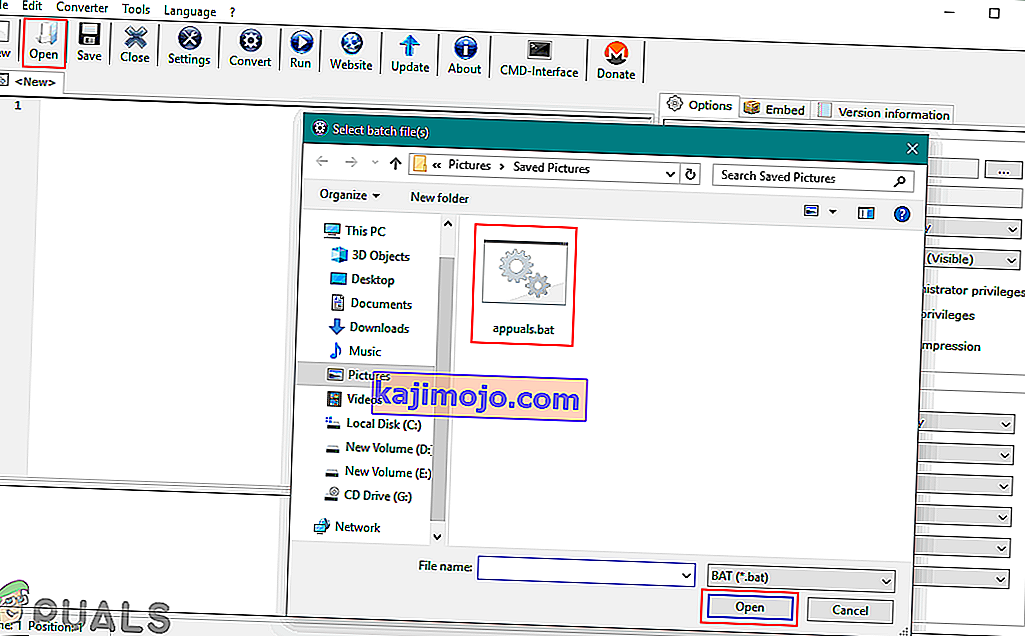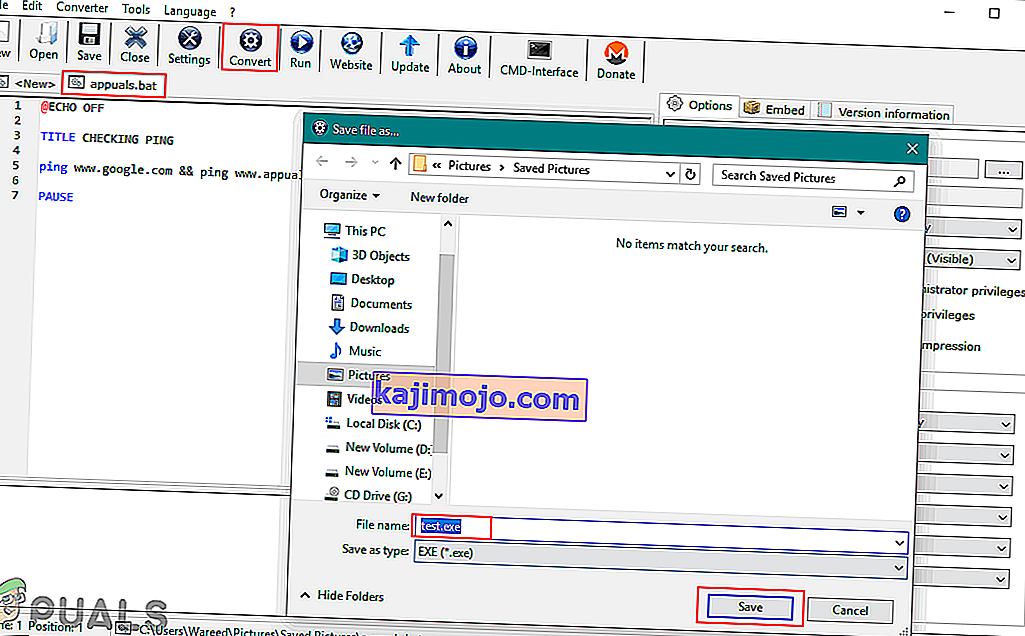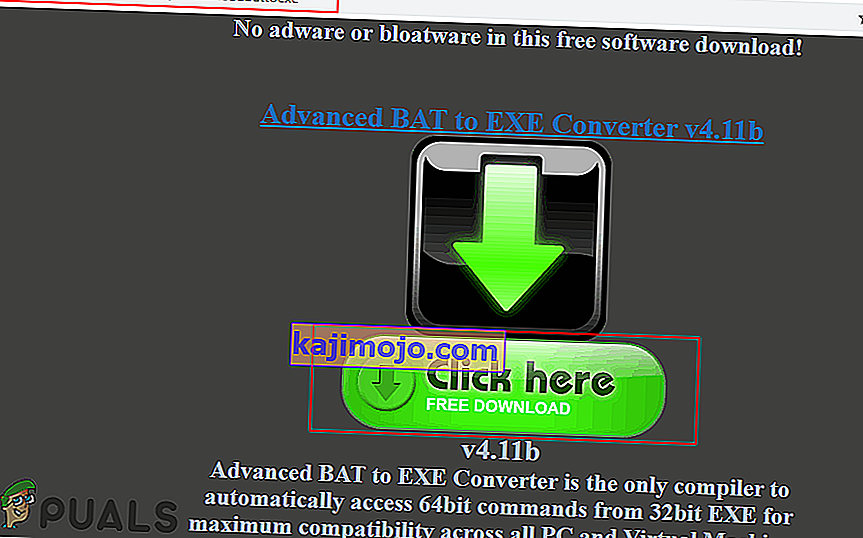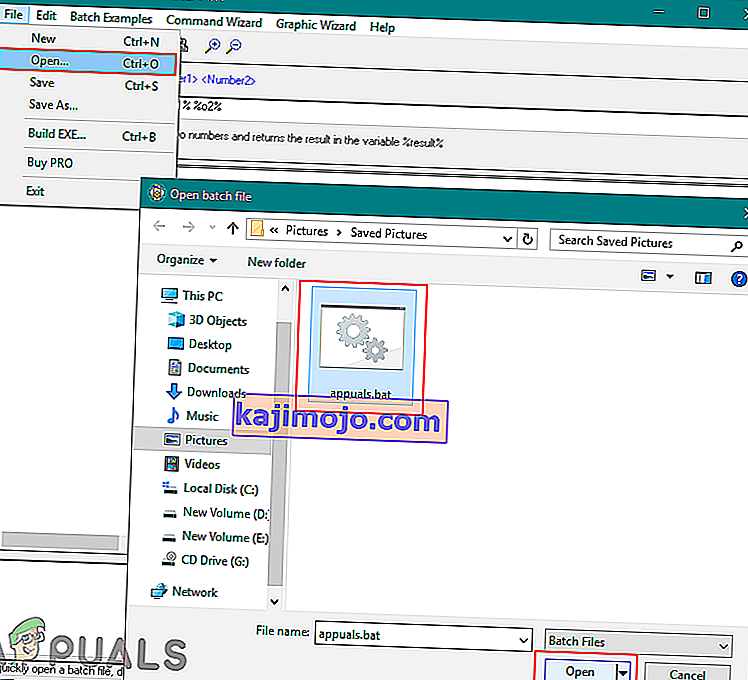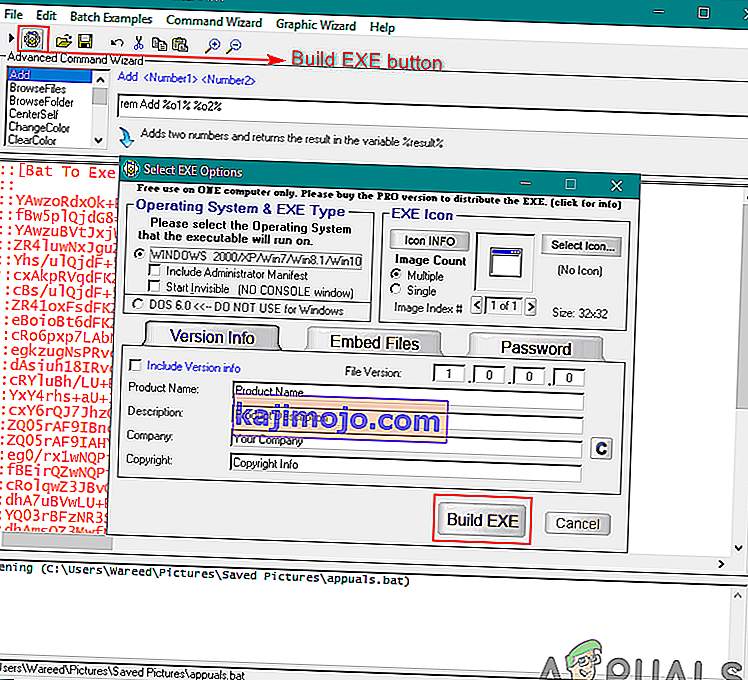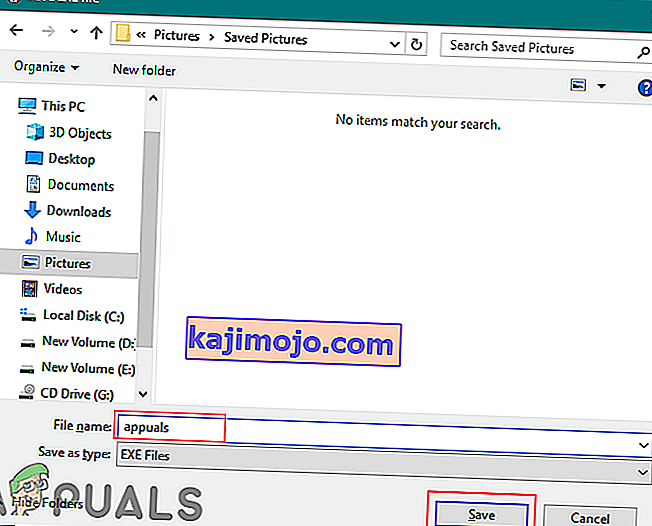Eräajotiedostot ovat komentosarja, joka on tallennettu pelkkään tekstitiedostoon, jonka komentorivin tulkki voi suorittaa. Suoritettavia tiedostoja käytetään erilaisten toimintojen ja tehtävien suorittamiseen tietokoneella. Jotkut käyttäjät ihmettelevät, onko eräskripti (BAT) mahdollista muuntaa suoritettavaksi tiedostoksi (EXE). Tästä artikkelista löydät menetelmät, jotka kertovat, kuinka eräajotiedostot voidaan muuntaa suoritettaviksi tiedostoiksi.

On olemassa erilaisia menetelmiä, joihin kuuluu kolmannen osapuolen ohjelmistojen käyttö tai Windowsin itsepurkautuvan ohjatun toiminnon käyttö. Näytämme sinulle yksinkertaisen eräkomentosarjojen muuntamisen suoritettaviksi tiedostoiksi. Joukossa voi kuitenkin olla joitain komplikaatioita, jos komentosarjoissa on virheitä tai monimutkaisuus. Käytämme ping-tarkistuksen eräkomentosarjaa esimerkkinä tässä artikkelissa. Jotkut alla olevista menetelmistä näyttävät toistuvilta, mutta kaikilla muunnosohjelmistoilla on melkein samanlaiset nimet.
Iexpress.exe-tiedoston käyttäminen BAT: n muuntamiseksi EXE: ksi
Iexpress.exe on ohjattu asennuksen luontitoiminto, joka on käytettävissä Windows-käyttöjärjestelmässä. Tämä työkalu on tehty joukosta komentoja, jotka auttavat käyttäjiä luomaan yhden itsepurkautuvan paketin joukosta tiedostoja. Tämä suoritettava tiedosto on osa Windows Internet Exploreria. Käyttämällä tätä suoritettavaa tiedostoa käyttäjä voi kuitenkin muuntaa komentosarjan (BAT) suoritettavaksi tiedostoksi (EXE). Noudata seuraavia vaiheita saadaksesi EXE-tiedoston iexpress.exe-tiedoston kautta:
- Pidä Windows- näppäintä painettuna ja avaa hakutoiminto painamalla S- näppäintä . Kirjoita hakuun iexpress.exe , napsauta sitä hiiren kakkospainikkeella ja valitse Suorita järjestelmänvalvojana .
Huomaa : Kun olet kirjoittanut nimen, voit myös pitää CTRL + Vaihto -näppäintä painettuna ja avata sen järjestelmänvalvojana painamalla Enter- painiketta.
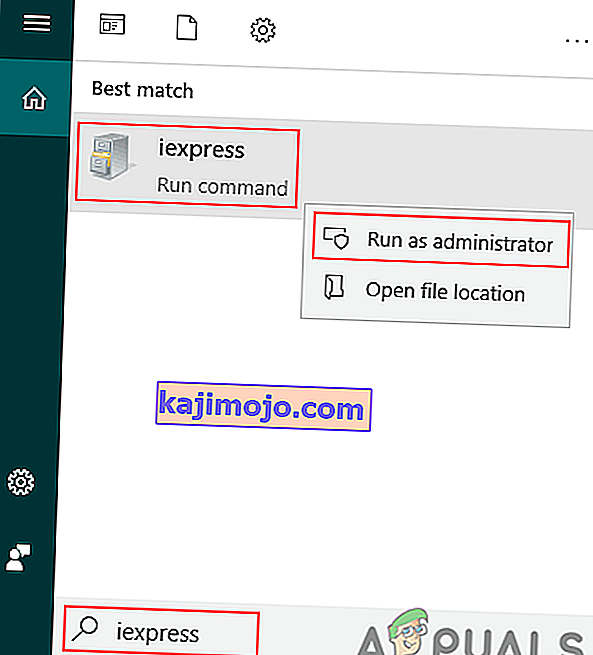
- Valitse Luo uusi SED- vaihtoehto ja napsauta Seuraava- painiketta.
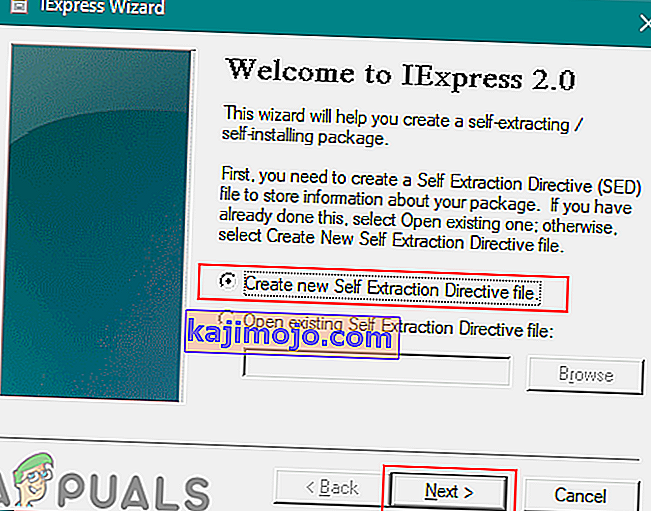
- Älä muuta paketin tarkoitusta ja napsauta Seuraava . Anna paketin otsikko valintaikkunoille.
- Napsauta Seuraava- painiketta sekä vahvistuspyynnön että lisenssisopimuksen osalta. Napsauta nyt Pakattujen tiedostojen Lisää- painiketta, valitse eräskripti ja napsauta Avaa- painiketta.
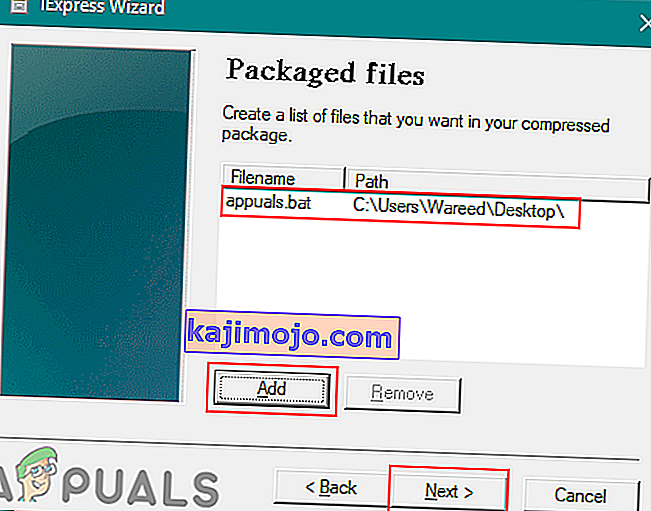
- Napsauta Asenna ohjelma -valikkoa ja valitse komentosarjasi . Kun olet valinnut, kirjoita komento ennen tiedostonimeä alla olevan kuvan mukaisesti:
cmd / c appuals.exe
Huomautus : appuals.exe on komentojononimi, jonka valitset Asenna ohjelma -valikossa.
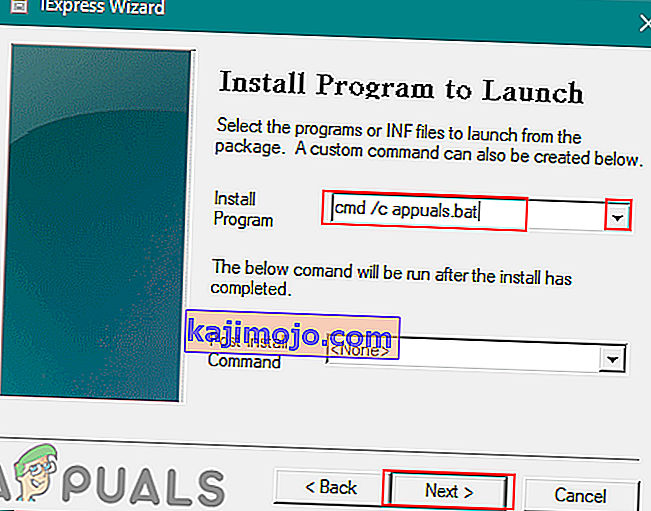
- Paina Seuraava- painiketta saadaksesi sekä Näytä ikkuna- että Valmis-viestin. Nyt tarjota polku ja tiedostonimi paketin napsauttamalla Selaa -painiketta.
Huomaa : Voit valita vaihtoehdot tai jättää ne valitsematta, se on sinun tehtäväsi.
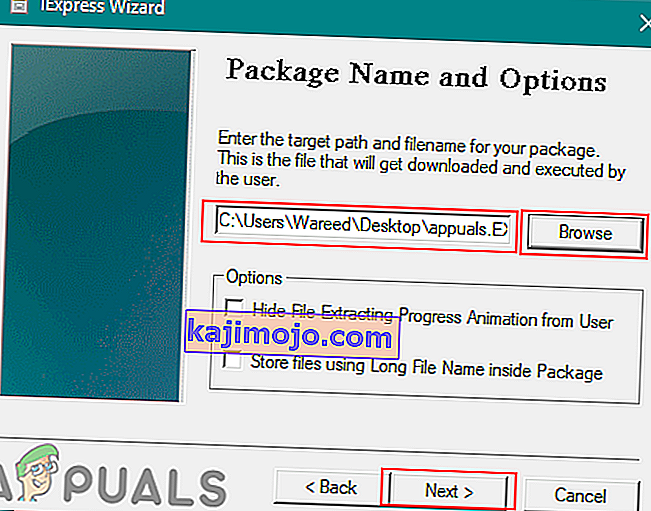
- Napsauta Seuraava- painiketta, niin Määritä uudelleenkäynnistys ja Tallenna SED. Napsauta lopuksi Seuraava Luo paketti ja napsauta sitten Valmis- painiketta.
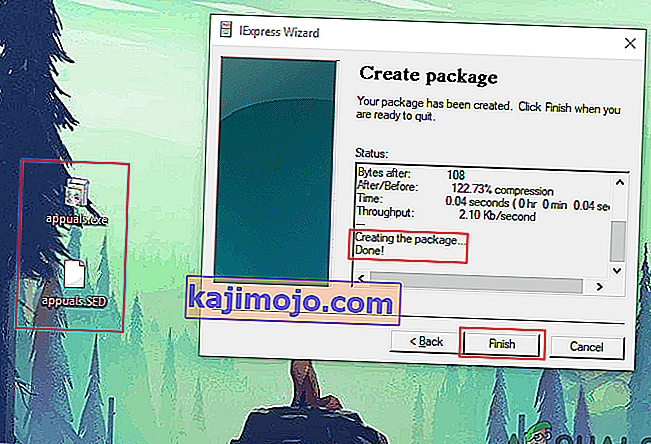
- Etsi kaksi tiedostoa antamastasi polusta. Yksi on EXE- tiedosto ja toinen SED . Kaksoisnapsauta EXE- tiedostoa suorittaaksesi sen.
BAT to EXE Converterin käyttö
Jos ensimmäinen menetelmä on sinulle hämmentävä, voit ladata jonkin kolmannen osapuolen sovelluksista. Suurin osa kolmansien osapuolten työkaluista on suunniteltu erityisesti kahden tiedoston muuntamista varten. BAT to EXE -muunnin on yksi kuuluisimmista työkaluista, joita useimmat käyttäjät käyttävät eräkomentosarjojen muuntamiseen. Noudata seuraavia vaiheita kokeillaksesi BAT to EXE -muunninta:
- Avaa selain ja lataa BAT to EXE Converter -asennusohjelma. Asenna työkalu suorittamalla asennusohjelma.
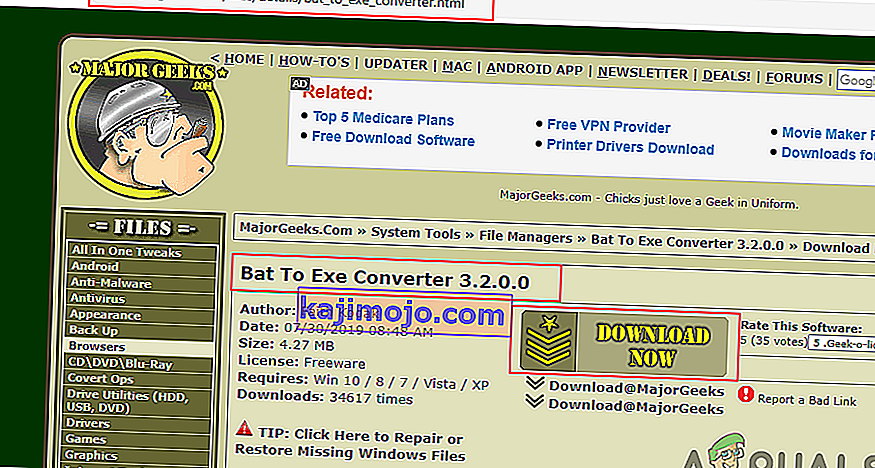
- Kaksoisnapsauta BAT to EXE Converter -pikakuvaketta avataksesi sen. Napsauta yläosassa olevaa Avaa-painiketta- kuvaketta. Valitse komentosarjatiedosto ja napsauta Avaa- painiketta.
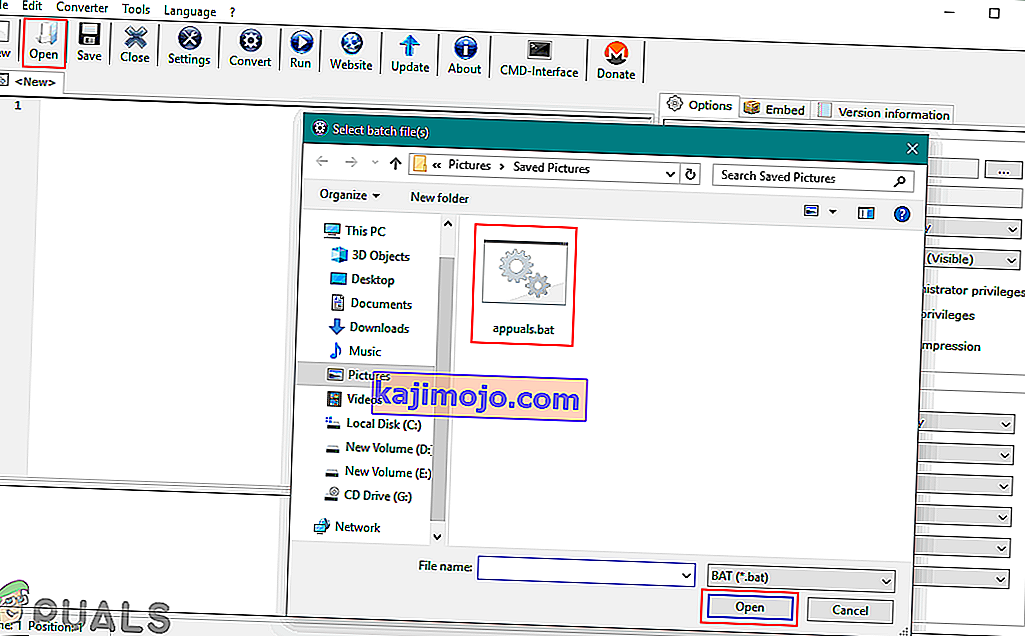
- Napsauta nyt yläosassa olevaa Muunna-painiketta- kuvaketta ja valitse nimi ja sijainti muunnetun tiedoston tallentamiseksi.
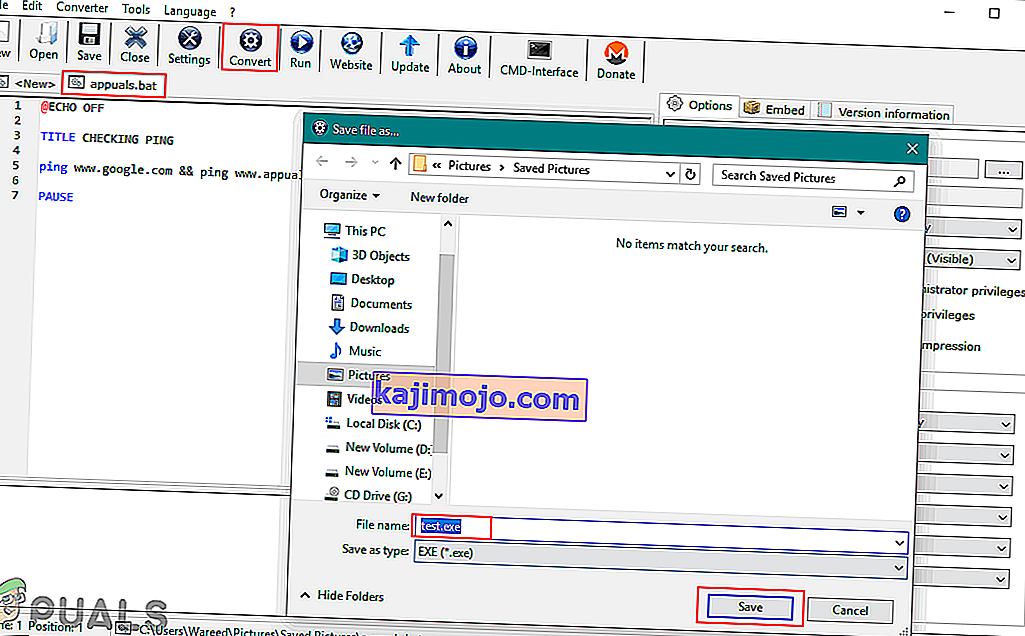
- Eräkomentosarjan suoritettava tiedosto luodaan.
Advanced BAT to EXE Converter -ohjelman käyttäminen
Tämä työkalu eroaa yllä olevasta. Suurimmalla osalla työkaluista on samanlainen nimi, mutta eri kehittäjät julkaisevat ne. Tässä on joitain lisäominaisuuksia, joita käyttäjät voivat käyttää tarpeidensa mukaan. Eräohjelmien muuntaminen on kuitenkin helppoa tällä työkalulla. Noudata seuraavia vaiheita muuntaa eräkomentosarja suoritettavaksi tiedostoksi käyttämällä Advanced BAT to EXE -muunninta:
- Avaa selain ja lataa Advanced BAT to EXE Converter -ohjelmisto. Sitten Asenna se tietokoneellesi.
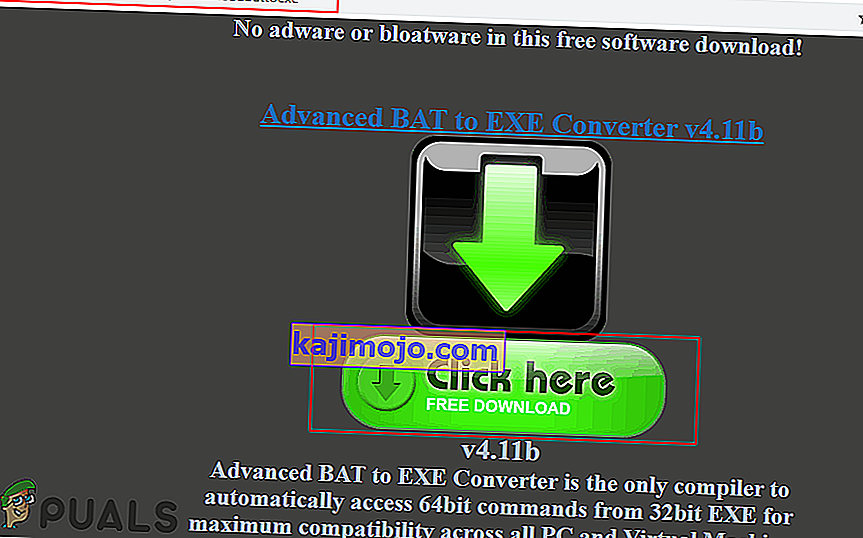
- Pidä Windows- näppäintä painettuna ja paina S avataksesi Windowsin hakutoiminnon. Etsi Advanced BAT to EXE ja avaa sovellus.
- Napsauta valikkorivin Tiedosto- valikkoa ja valitse Avaa- vaihtoehto. Valitse komentosarja ja napsauta Avaa- painiketta.
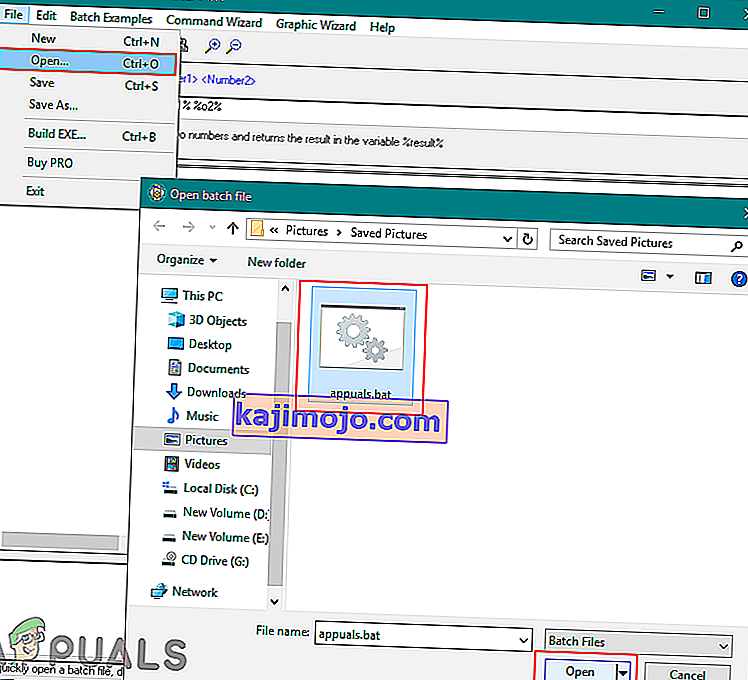
- Napsauta nyt valikkorivin alla olevaa Build EXE -kuvaketta. Uusi ikkuna tulee näkyviin ja napsauta Build EXE -painiketta siinä.
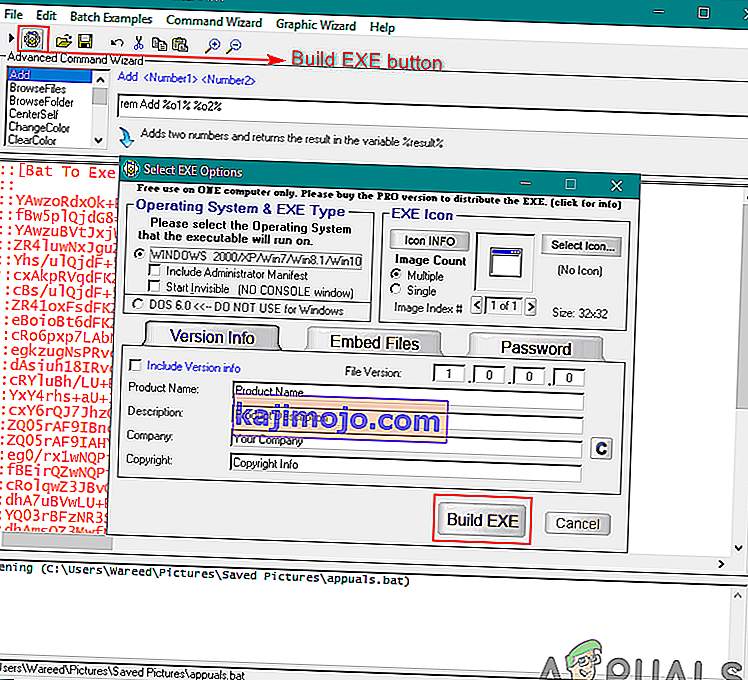
- Kirjoita tallennettava EXE- tiedoston nimi ja napsauta Tallenna- painiketta.
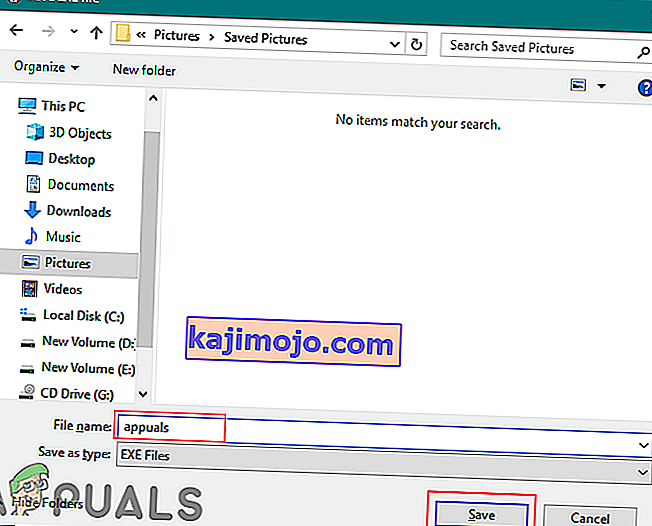
- Tiedostosi on valmis suoritettavana tiedostona. Avaa se kaksoisnapsauttamalla tiedostoa ja tarkista, että se toimii onnistuneesti.
On monia muita työkaluja, joiden avulla käyttäjät voivat muuntaa BAT-tiedoston EXE-tiedostoksi. BAT 2 EXE on toinen hyvä työkalu, jonka voit tarkistaa. Se voi muuntaa kaikki käytettävissä olevat kansiossa olevat komentojonot vain valitsemalla kansion. BAT 2 EXE -työkalun avulla voit myös lisätä järjestelmänvalvojan luettelon.